ImageUSB 可让您将映像同时写入多个 USB 闪存驱动器。能够创建 USB闪 存驱动器(UFD)的精确位级副本,ImageUSB 是用于大规模复制 UFD 的非常有效的工具。 喜欢的朋友欢迎下载!
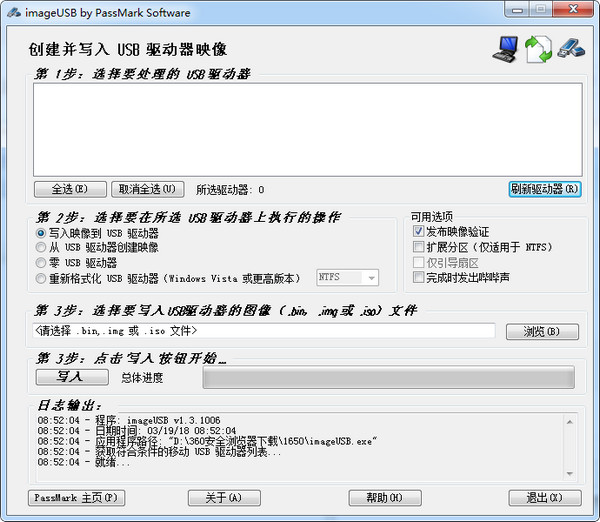
内容简介
与其他 USB 复制工具不同,ImageUSB 可以在克隆过程中保留所有未使用和闲置的空间,包括主引导记录(MBR)。 ImageUSB 可以执行所有 UFD 映像(包括可启动 UFD)的完美大容量复制。
imageUSB 包含了将 USB 闪存盘归零的功能。这将用 0 代替整个驱动器的内容。或者,也可以将驱动器上存在的 MBR 和/或 GPT 条目清零。此外,imageUSB 还可以重新格式化硬盘格式化的硬盘,并回收之前可能丢失的磁盘空间。
(*)与 USB 驱动器相比,CD ISO 映像使用不同的文件系统。因此,ISO9660,Joliet 或 UDF 文件系统从 CD 到 USB 驱动器的直接映像可能不允许USB驱动器在所有操作系统中运行。然而,重新格式化可以恢复驱动器。
写入USB闪存盘(UFD):
在开始之前:
将 USB 闪存驱动器的内容备份到硬盘驱动器。此过程将覆盖选定的 USB 驱动器,因此请移除系统上的其他可移动驱动器以减少错误发生的可能性。 “写入 UFD”支持同时将单个映像文件写入多个驱动器。
配置:
第1步:imageUSB 将显示可用USB驱动器的列表。选中每个驱动器号旁边的相应复选框将选择要执行的驱动器。
第2步:选择“写入UFD”,将步骤3中指定的映像(.bin / .iso)文件写入步骤1中选定的驱动器。
第3步:在步骤1中选择要写入选定USB驱动器的映像(.bin)文件。
第4步:准备就绪后,点击“Write”按钮。(注意:要非常小心所选的驱动器是要写入的驱动器,原本在这些驱动器上的任何内容都将被销毁。)
可用选项:
•“后期图像验证”将在之后对UFD上的内容进行验证。图像验证可能会使正常成像时间加倍。
•“扩展分区” – 如果目标驱动器大于源映像,imageUSB将尝试扩展最后一个分区以填充驱动器上的剩余空间。这仅在要写入USB驱动器的映像包含具有NTFS文件系统的单个分区时才受支持。
成像过程中:
在进行成像时,进度栏将显示整体进度。进度条考虑了写入UFD的写入和验证过程。单个驱动器状态可以在每个驱动器的“状态”列下看到。
中止:
成像开始后,“写入UFD”按钮将重新标记为“中止”。我们建议您不要使用“中止”按钮。中止将停止成像过程,任何未完成的驱动器都将无法读取。要修复无法读取的驱动器,您需要重新格式化它们(例如,在Windows中,右键单击驱动器并从菜单中选择“格式化…”)。
∨ 展开

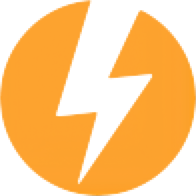 DAEMONTools虚拟光驱 610-1753 Ultra
DAEMONTools虚拟光驱 610-1753 Ultra ImgDrive虚拟光驱软件 1.3.2
ImgDrive虚拟光驱软件 1.3.2 Alcohol 120%V8注册版 2.0.3.10203 最新
Alcohol 120%V8注册版 2.0.3.10203 最新 VDM虚拟光驱Virtual Drive Manager 1.
VDM虚拟光驱Virtual Drive Manager 1.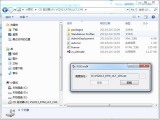 ISOCmdX 1.5 绿色版
ISOCmdX 1.5 绿色版






 UltraISO 9.7.1.3519免费版
UltraISO 9.7.1.3519免费版 土豪金CH341A编程器USB工具免费版
土豪金CH341A编程器USB工具免费版 杏雨梨云USB维护系统2018戊戌版
杏雨梨云USB维护系统2018戊戌版 WinToUSB永久免费版
WinToUSB永久免费版 USB 数据恢复工具 USB Data Recovery最新版
USB 数据恢复工具 USB Data Recovery最新版 WinToUSB 2020
WinToUSB 2020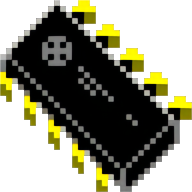 USBsc09fx驱动 Win10免费版
USBsc09fx驱动 Win10免费版 WinToUSB Enterprise
WinToUSB Enterprise 虚拟光驱绿色版 5.0.1.407 免安装特别版
虚拟光驱绿色版 5.0.1.407 免安装特别版 DAEMON Tools Lite 便携版 10.11.0.897 永久激活版
DAEMON Tools Lite 便携版 10.11.0.897 永久激活版 DAEMON Tools Pro免安装版 8.3.1.811
DAEMON Tools Pro免安装版 8.3.1.811 VirtualDVD(虚拟DVD精灵) 9.4.0 最新版
VirtualDVD(虚拟DVD精灵) 9.4.0 最新版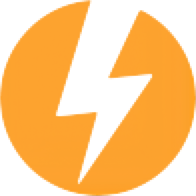 Daemon Tools极致版 610-1753 特别版
Daemon Tools极致版 610-1753 特别版 IK Multimedia MODO BASS 1.5.1 免费版
IK Multimedia MODO BASS 1.5.1 免费版 PassMark ImageUSB汉化版 1.3 绿色版
PassMark ImageUSB汉化版 1.3 绿色版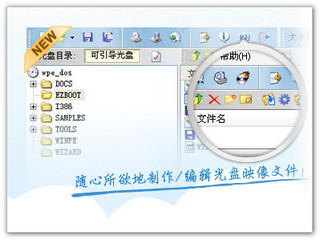 软碟通 Win10 9.7.1.3519 最新版
软碟通 Win10 9.7.1.3519 最新版 OSFMount 32位 1.5 绿色版
OSFMount 32位 1.5 绿色版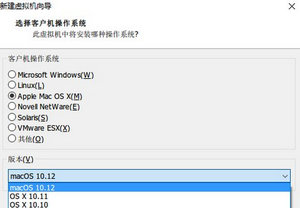 Unlocker for VMware Workstation 解锁补丁 14.0 免费版
Unlocker for VMware Workstation 解锁补丁 14.0 免费版